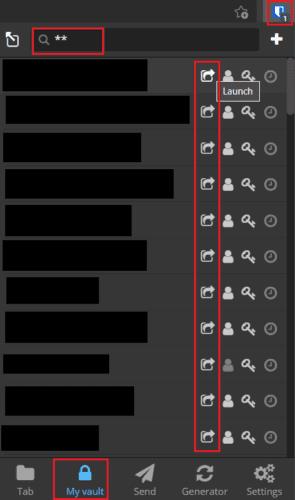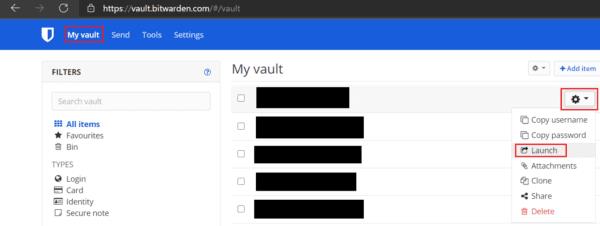Trình quản lý mật khẩu chứa một loạt các tính năng được thiết kế để giúp cuộc sống của bạn dễ dàng hơn. Mục đích chính của chúng là lưu trữ mật khẩu của bạn một cách an toàn, vì vậy bạn không cần phải nhớ tất cả. Điều này nhằm cho phép bạn chọn mật khẩu duy nhất, dài hơn và phức tạp hơn cho mỗi dịch vụ mà bạn có tài khoản.
Trình quản lý mật khẩu, chẳng hạn như Bitwarden, cho phép bạn lưu trữ các phần thông tin khác với chi tiết đăng nhập của bạn. Điều này bao gồm URL của trang web mà bằng chứng xác thực hợp lệ và một trường ghi chú để bạn nhập bất kỳ chi tiết bổ sung nào bạn muốn. Một trong những ưu điểm chính của việc lưu URL với mỗi mục nhập là tiện ích mở rộng trình duyệt sẽ đề xuất mục nhập tự động điền nếu bạn duyệt qua.
Lưu URL cùng với mục nhập cũng có thể hữu ích nếu bạn chưa ở đúng trang. Ví dụ: nếu bạn tìm thấy một mục nhập trong vault của mình và muốn sử dụng nó nhưng không có URL đi kèm, bạn phải nhớ và nhập nó theo cách thủ công hoặc tìm kiếm nó. Tuy nhiên, nếu bạn lưu URL với mục nhập, Bitwarden cung cấp tùy chọn một lần nhấp đơn giản để mở URL trong tab mới.
Cách mở URL được liên kết với một mục nhập qua Tiện ích mở rộng trình duyệt Bitwarden
Để mở tiện ích mở rộng trình duyệt Bitwarden, hãy nhấp vào biểu tượng tiện ích mở rộng trình duyệt Bitwarden, sau đó tìm mục nhập bạn muốn trong tab “Kho tiền của tôi” hoặc qua thanh tìm kiếm. Ở phía bên phải của mỗi mục nhập sẽ là một bộ bốn biểu tượng. Nhấp vào biểu tượng đầu tiên, có nhãn “Khởi chạy”. Thao tác này sẽ mở URL, nếu có, trong một tab mới.
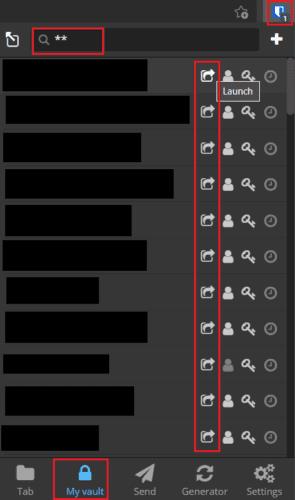
Mở tiện ích mở rộng Bitwarden, sau đó tìm một mục nhập và nhấp vào biểu tượng ngoài cùng bên trái có nhãn “Khởi chạy” để mở URL được liên kết trong tab mới.
Cách mở URL được liên kết với một mục nhập qua Bitwarden Web Vault
Mở URL của một mục nhập trong vault của bạn thông qua kho lưu trữ web Bitwarden, mở tab “Kho tiền của tôi” mặc định, sau đó giữ chuột qua mục nhập bạn muốn mở. Nhấp vào biểu tượng bánh răng ở phía bên phải của mục nhập, sau đó nhấp vào “Khởi chạy” trong menu thả xuống.
Mẹo : Tùy chọn “Khởi chạy” sẽ luôn khả dụng, ngay cả khi bạn chưa định cấu hình URL cho nó. Tuy nhiên, nó sẽ chỉ hoạt động bình thường nếu mục nhập được thiết lập đúng với một URL.
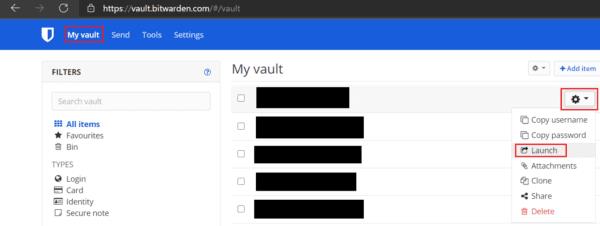
Trong tab “Kho tiền của tôi” mặc định, nhấp vào biểu tượng bánh răng, sau đó nhấp vào “Khởi chạy” trong menu thả xuống.
Lưu một URL với một mục nhập trong trình quản lý mật khẩu của bạn có thể rất hữu ích. Bằng cách làm theo các bước trong hướng dẫn này, bạn có thể dễ dàng mở URL được liên kết với bất kỳ mục nhập nào.